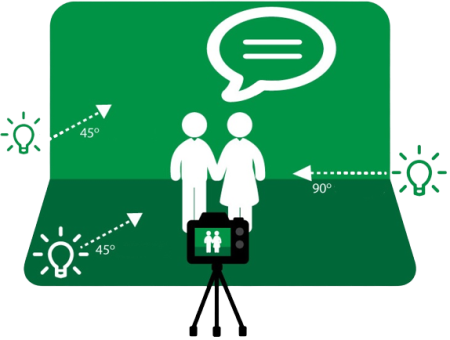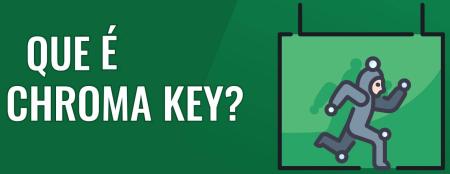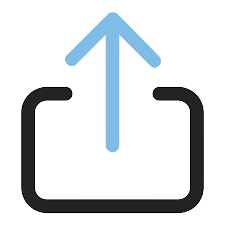E como fago para rodar un Chroma Key con Filmora por exemplo?
Enviado por Miguel o Mar, 21/02/2023 - 18:12
- Preparar o estudo para a gravación do Chroma Key.
- Configurar a iluminación para que a pantalla verde quede iluminada uniformemente.
- Configurar a cámara e gravar a escena na pantalla verde.
- Abrir Filmora e crear un novo proxecto.
- Importar o vídeo gravado coa pantalla verde a Filmora.
- Arrastrar e soltar o vídeo na liña de tempo.
- Facer clic dereito no vídeo e seleccionar "Chroma Key".
- Seleccionar a opción "Verde" como cor de fondo a eliminar.
- Axustar a sensibilidade do Chroma Key para mellorar o recorte.
- Verificar que a separación entre o suxeito e o fondo sexa o suficientemente clara.
- Facer clic en "Aceptar" para aplicar os axustes de Chroma Key.
- Inserir o vídeo de fondo que se utilizará para substituír a cor verde.
- Arrastrar e soltar o vídeo de fondo debaixo do vídeo principal na liña de tempo.
- Axustar a duración do vídeo de fondo para que sexa igual á duración do vídeo principal.
- Verificar que o vídeo de fondo estea colocado correctamente detrás do vídeo principal.
- Facer clic en "Aceptar" para aplicar os axustes do vídeo de fondo.
- Axustar a posición, o tamaño e a orientación do vídeo principal segundo sexa necesario.
- Agregar efectos, transicións e animacións ao vídeo principal e ao vídeo de fondo.
- Revisar a composición completa do vídeo para asegurarse de que todo se vexa e soe correctamente.
- Gardar o proxecto en formato Filmora para poder editalo posteriormente.
- Exportar o proxecto final en formato de arquivo de vídeo.
- Seleccionar a configuración de exportación de vídeo adecuada para o tipo de arquivo desexado.
- Esperar a que se complete a exportación do vídeo final.
- Verificar que a calidade do vídeo final sexa a desexada.
- Publicar o vídeo final na plataforma elixida.